PS基础教程:为钻石添加炫目的质感闪光效果
日期:2013-03-21 浏览次数:20544 次

这节课小编要教大家用Photoshop来打造闪耀的钻石
一.新建(ctrl+N)
是用于绘制星光的,参数如下图,当然参数是可以改变的,但这只是做画笔,画笔不需要这么大哦!
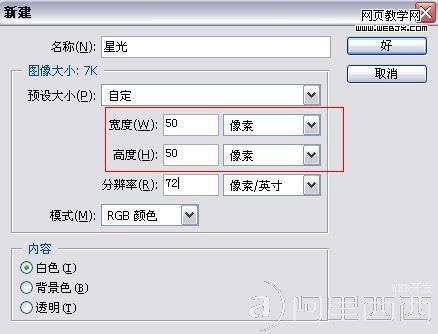
二.窗口——画笔(把画笔窗口调出),然后设置画笔参数,参数如下图!
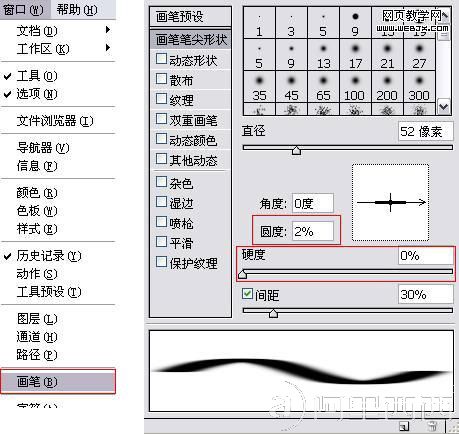
三.创建新图层,用刚刚设置好的画笔在画布上调好大小与位置,然后点一下!
再ctrl+J拷贝几个图层,旋转图层位置,达到自己觉得满意就ok了,适当可以拉长缩短某一层,让星光效果更逼真
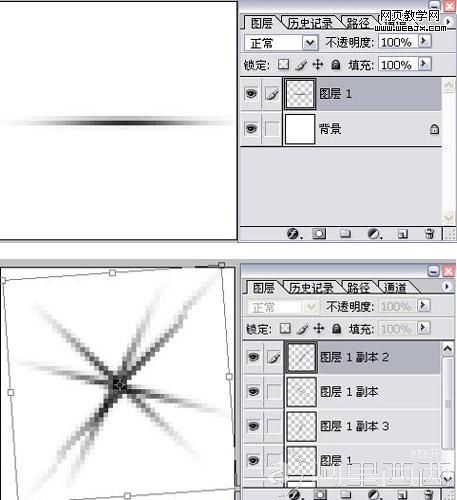
四.合并图层,编辑——定义画笔——好,然后就能在画笔工具里找到你刚刚绘制的画笔了!可以把绘制星光的这个文档关闭掉了,因为它已经没有用武之地了!哈哈
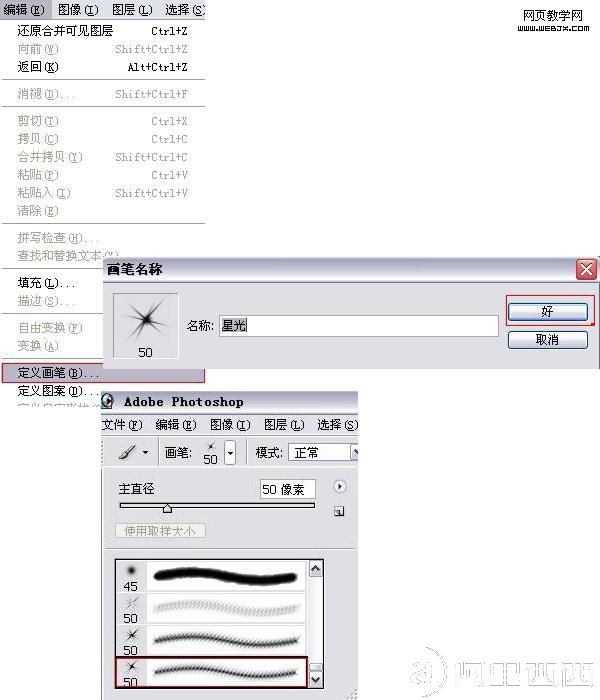
.打开图片,创建新图层(用于绘制星光,千万不要在原图上绘制哦,万一画错了,错手把原图覆盖了,那就欲哭无泪了

六.用刚刚的星光画笔在钻石的高光处点(高光用白色,辅光用黄色配合,效果会比较好,当然大家也可以尝试一下其他颜色的效果),要灵活改变画笔的大大小(快捷键“{”“}”)
星光层可按照个人喜好适当调节不透明度,当然也可以不调

七.合并,完成!!

另外的效果


免责声明: 本文仅代表作者个人观点,与爱易网无关。其原创性以及文中陈述文字和内容未经本站证实,对本文以及其中全部或者部分内容、文字的真实性、完整性、及时性本站不作任何保证或承诺,请读者仅作参考,并请自行核实相关内容。
